

|
| Site map | Dr. Computer | Did you know ? | Life | Android / iOS |
|
|
Dr. Computer ..... • Win7 電腦 WI-FI 無線網路限制存取 / ipconfig 指令 ... 2014-09-30 如果您的電腦於無線上網時無法順利打開網頁,出現限制存取的現象 ; 或是於無線網路連結的小圖示中出現黃色驚嘆號的情況時,該如何處理 ? (如下二圖) 
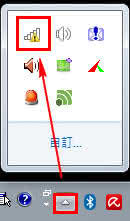
處理的方法如下 ; 一般情況下執行 1~4 的步驟後問題應該都已獲的解決。 1. 首先,您可以中斷原來的連線,並重新連線來試試看。 2. 到「網際網路共用中心」>>「變更介面卡設定」>> 先「停用」無線網卡後,再「啟用」無線網卡。( 如下左右二圖▼ ) 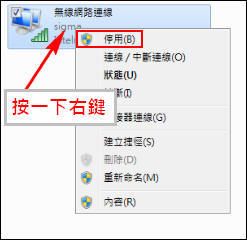
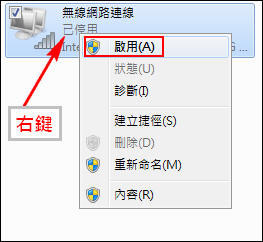
3. 請重新啟動您的電腦,重新開機能解決百分之九十的問題,因此請重新啟動您的電腦,重新啟動後 WI-FI 會自動連線。 4. 重新啟動無線寬頻路由器 ( Wireless BroadBand Router )、IP 分享器、無線 AP ( Wireless Access Point ) 或數據機 ( Modem )。關閉電源 30 秒後再重新開機。 5 . 您可以嘗試使用 ipconfig 這個指令來排除電腦無法無線上網的問題。方法步驟如下 : 首先進入命令提示字元的頁面,於頁面中輸入"ipconfig /?",在按一下 Enter 鍵。於下圖中顯示 ipconfig 這個指令的使用說明。其中左紅色框框是於本文中會用到的三組指令,右側紅色框框則是指令的功能說明。 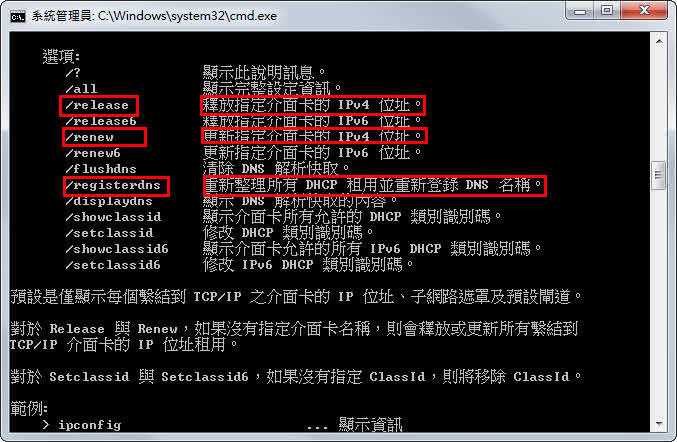
先使用"ipconfig /release " 這個指令將網路卡的 IP 位址給釋放掉,就是清除的功用。( 如下圖紅色框框中▼ ) 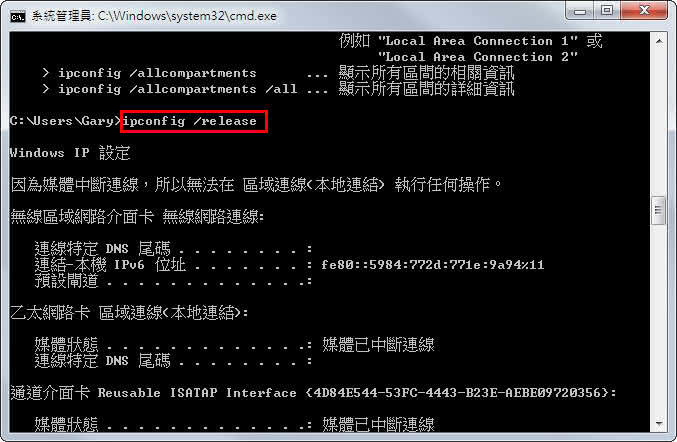
接著再用"ipconfig /renew " 這個指令重新獲取 IP 地址。( 如下圖紅色框框▼ ) 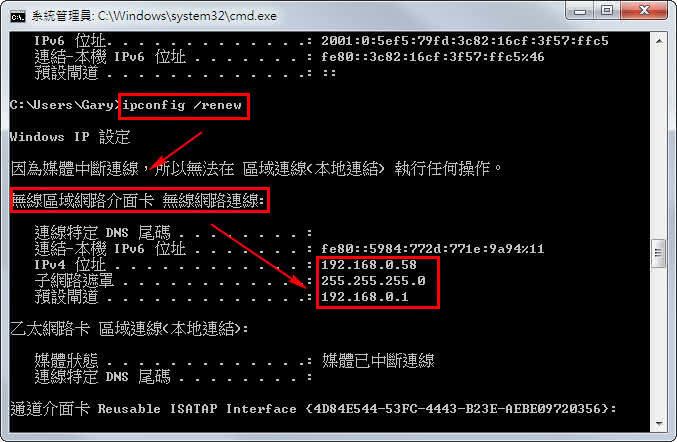
最後再使用 " ipconfig /registerdns " 重新初始化電腦中設定的 NDS 名稱。( 如下圖▼ ) 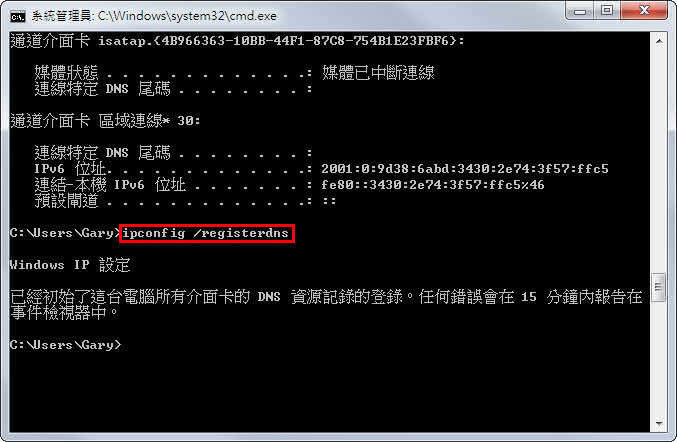
6. 若您已經嘗試過上述的方法,且問題仍然無法獲得改善,那麼請您更新一下您的無線網卡的驅動程式。因為,如果我們的設備已經使用多年而未更新驅動程式的話,有些韌體會因驅動程式的過於老舊,而產生運作上一些莫名的現象。 簡單說明一下上述動作的作用 : 1、2、3、5 步驟的目的是要排除接收設備端的問題。而 第 4 項步驟則是排除無線訊號發送設備端的問題。而第 6 項的目的則是排除發送設備與接收設備,硬件之間溝通的問題。 Tips : 您也可以到 Win7 驅動程式下載中心 ( 官網 ) 查找與下載相關的驅動程式,請參考 : 此篇。
|
|
|
|